
Divizați un film în clipuri în QuickTime Player pe Mac
Puteți diviza un film în oricât de multe clipuri doriți. După ce divizați un film în clipuri, îl puteți edita rearanjând sau ștergând clipuri.
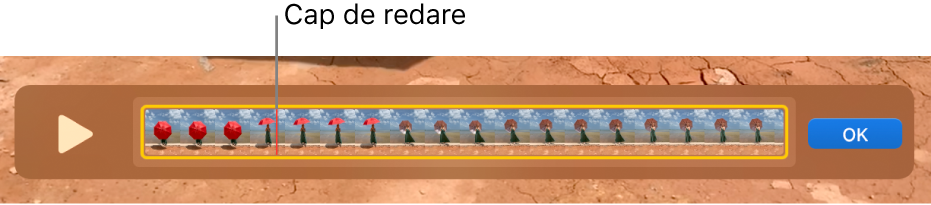
În aplicația QuickTime Player
 de pe Mac, deschideți filmul pe care doriți să îl divizați în clipuri, apoi selectați Vizualizare > Afișează clipuri.
de pe Mac, deschideți filmul pe care doriți să îl divizați în clipuri, apoi selectați Vizualizare > Afișează clipuri.Deplasați capul de redare (linia roșie verticală) către locul în care doriți să divizați clipul (sau utilizați Touch Bar), apoi selectați Editare > Divizează clip.
Filmul este divizat în două clipuri. Repetați până când aveți oricâte clipuri doriți.
Sfat: Apăsați tasta săgeată stânga sau dreapta pentru a deplasa capul de redare în incremente mici în poziția dorită. Puteți ține apăsată tasta Opțiune, apoi apăsați tastele săgeată pentru a deplasa capul de redare la începutul sau la sfârșitul clipului.
Când ați terminat, faceți clic pe OK.
Pentru a vă salva modificările, alegeți Fișier > Salvează. În cazul în care comanda Salvează este estompată, faceți clic pe butonul roșu de închidere din stânga sus, introduceți informațiile despre clip, apoi faceți clic pe Salvează.
Pentru a salva o parte individuală dintr‑un clip, divizați clipul, ștergeți părțile pe care nu le doriți, apoi salvați noul clip. Pentru a vedea cum a fost divizat un clip anterior, alegeți Vizualizare > Afișează clipuri.